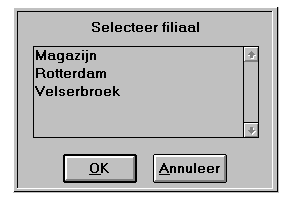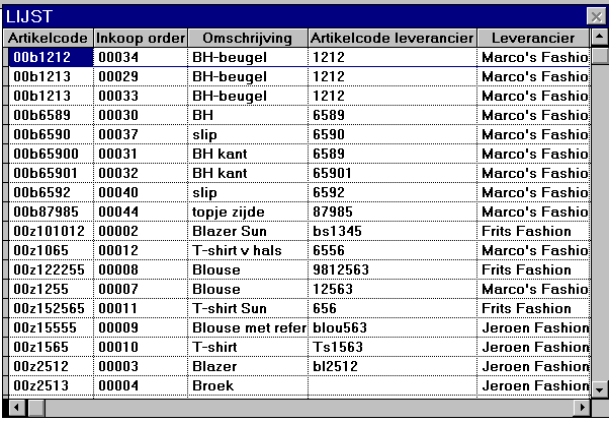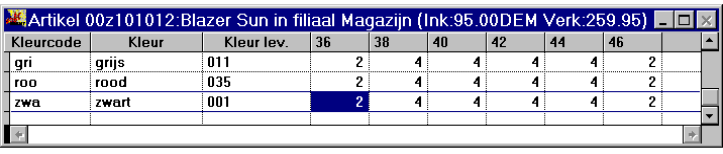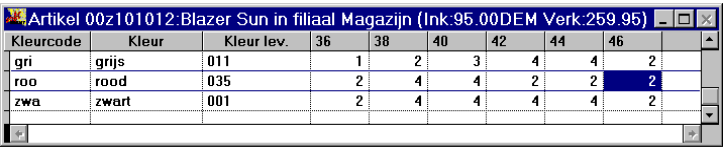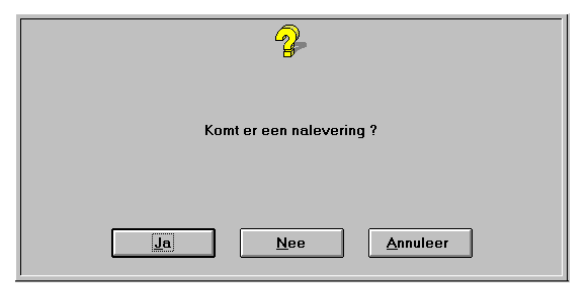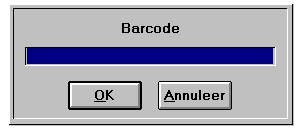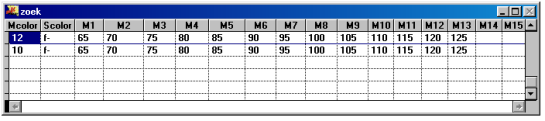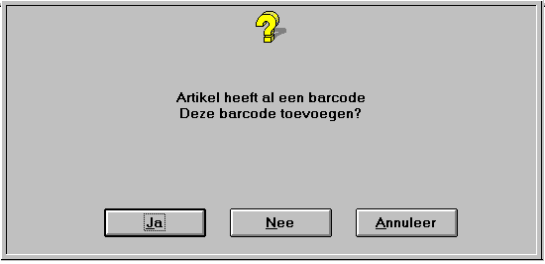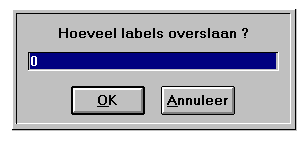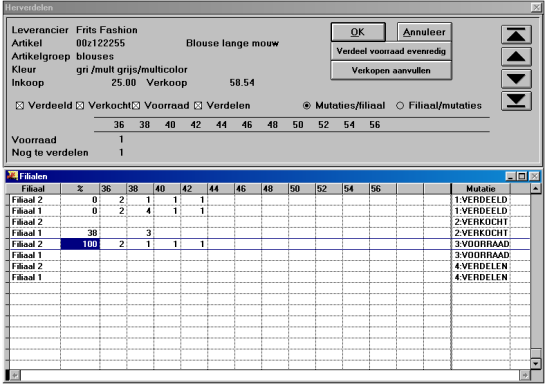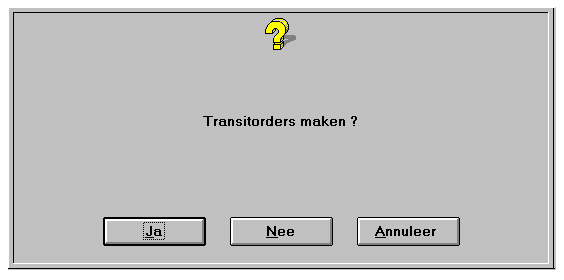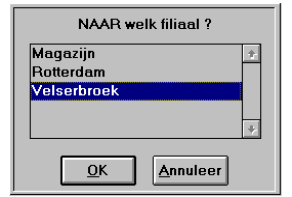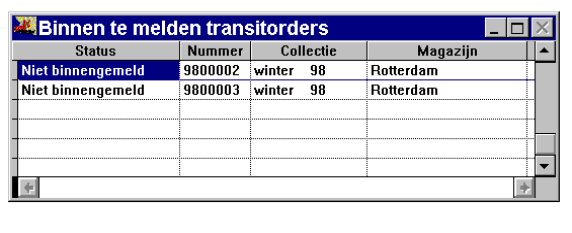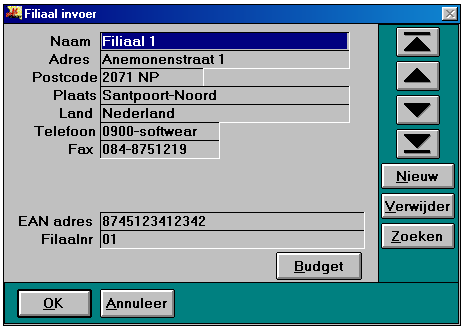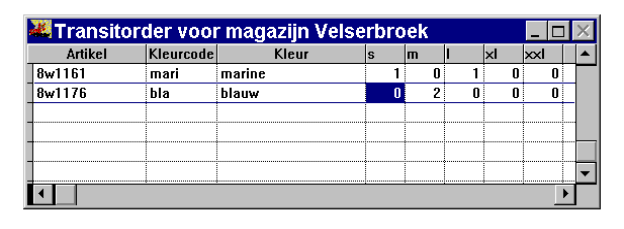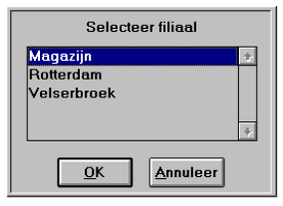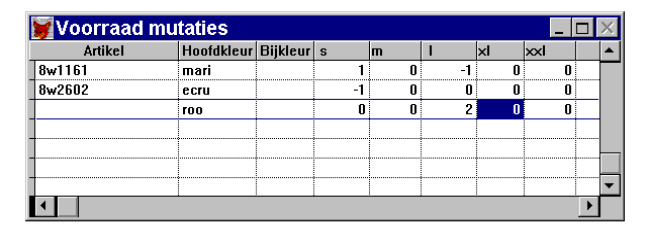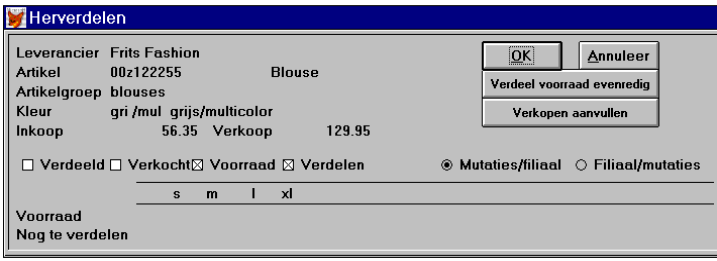Menu Voorraad
Handboek
Menu-item Voorraad
Voorraad
Vanuit dit menu worden de verschuivingen in de goederenvoorraad gemaakt en gecontroleerd.
Nadat artikelen zijn ingevoerd en voor dit artikel een inkooporder is aangemaakt, moet deze inkooporder worden binnengemeld.
Binnenmelding van de inkooporder impliceert dat er vanaf dat moment voorraad is van het artikel.
Binnenmelden
Met deze optie wordt het volgende geregistreerd:
- de ontvangst van goederen op een inkooporder
- de ontvangst van goederen op een transitorder in de meerderefilialenmodule
Inkooporder
In de meerderefilialenmodule wordt gekozen in welk filiaal de goederen worden binnengemeld.
Indien er bij menu Systeem - Instellingen het vinkje staat bij Centraal inkopen dan worden de artikelen automatisch binnengemeld in het magazijn. Het hierboven weergegeven scherm zal dan niet worden getoond.
Selecteer nu de inkooporder die kan worden binnengemeld.
Hierop verschijnt de inkooporder op het scherm.
Op het binnenmeldscherm wordt in de bovenste blauwe balk de artikelcode, de omschrijving, het gekozen filiaal, de inkoopprijs en de verkoopprijs van het artikel weergegeven.
Als de hoeveelheid ontvangen goederen overeenkomt met de bestelde aantallen dan hoeft er niks gewijzigd te worden en kan het scherm gesloten worden. Als niet precies de juiste hoeveelheid is ontvangen dan worden nu de ontvangen aantallen ingevuld.
Bijvoorbeeld:
Sluit vervolgens het scherm via de toetscombinatie Ctrl + W.
Na het sluiten van het scherm wordt ter bevestiging gevraagd of de ingevoerde aantallen binnengemeld moeten worden. Kies Nee als niet van binnenmelden sprake is (bijvoorbeeld bij kiezen van een verkeerde inkooporder), Annuleer als de inkooporder nogmaals bekeken moet worden of Ja als de inkooporder daadwerkelijk binnengemeld kan worden.
Indien de ontvangen aantallen op een inkooporder zijn veranderd omdat de ontvangen hoeveelheid niet overeenkomt met de bestelde hoeveelheid, wordt na het binnenmelden de vraag gesteld of er voor de gewijzigde aantallen een nieuwe inkooporder moet worden aangemaakt.
Indien er van de niet ontvangen aantallen alsnog naleveringen zullen komen, beantwoord de vraag dan met Ja. Er zal nu een nieuwe inkooporder worden aangemaakt. Bij het ontvangen van de naleveringen kan op dezelfde manier als hierboven beschreven de goederen worden binnengemeld.
Indien er geen nalevering meer zal komen, beantwoord de vraag dan met Nee. Er zal nu geen nieuwe inkooporder worden aangemaakt.
Alle binnengemelde inkooporders worden geregistreerd in het inkoopboek (zie handleiding Menu Financieel - dagboeken).
Opties op het binnenmeldinkooporderscherm
Magazijnlocaties: indien er een centraal filiaal/magazijn is, kan aan elk artikel een locatie opgegeven worden waar het artikel ligt opgeslagen. Bij het printen van een pick-list of een transitorder kunnen de artikelen op deze volgorde worden uitgedraaid. De locatie kan nog worden gewijzigd na het binnenmelden op het artikelinvoerscherm.
Barcodescan: indien er al een barcode aan het artikel is bevestigd, kan het artikel ook opgeroepen worden door middel van een barcodescanner.
Voorraad van artikel: als het artikel in het beeldscherm staat, kan met deze optie de voorraad van het artikel opgevraagd worden.
Barcodenummers toekennen aan artikelen bij het binnenmelden
Indien er aan de artikelen nog geen barcodenummers zijn toegewezen, of de artikelen zijn al door de leverancier van een barcodenummer voorzien en deze barcode zal in Softwear ook gebruikt worden, kan tijdens het binnenmelden de barcode van de leverancier aan het artikel worden toegekend.
Volg de handelingen als boven beschreven. Op het moment dat de inkooporder op het beeldscherm verschijnt, kan het artikelkaartje worden gescand of kan toetscombinatie Alt + B gekozen worden. Als Alt + B wordt gebruikt verschijnt het volgende scherm:
Typ hier het barcodenummer van de leverancier en druk twee keer op de Enter-toets. Dan verschijnt het volgende scherm, wat direct verschijnt bij gebruik van de barcodescanner:
Verplaats het gekleurde blokje, wat in dit voorbeeld op 12 staat, met de pijltjestoets naar de maat en de kleur van de barcode die actief is. Dus als het kleur 12 is in de maat 90 dan kan 7 keer op de pijltjestoets naar rechts worden gedrukt. Zodra de goede maat en de goede kleur gekozen is, kan op Enter worden gedrukt. Het volgende scherm verschijnt:
Bij keuze Ja wordt deze barcode aan dit artikel in deze kleur en deze maat gekoppeld.
Indien er al een barcode aan dit artikel in deze kleur en deze maat is gekoppeld, verschijnt het volgende scherm:
Bij keuze Ja wordt deze barcode aan dit artikel in deze kleur en deze maat gekoppeld en toegevoegd aan de barcode die reeds aan dit artikel is gekoppeld.
Met de hand kan het werkelijke aantal van dit artikel in deze kleur in deze maat ingegeven worden of net zo vaak het kaartje worden gescand totdat het werkelijke aantal in beeld staat.
Nadat alle artikelen zijn binnengemeld en via menu Detail - Systeem - Instellingen vinkjes staan bij Verdelen na binnenmelden inkooporder (alleen in de meerderefilialenmodule) en Labels printen na binnenmelden inkooporder, dan verschijnt het volgende scherm:
Er kan nu opgeven worden hoeveel labels er overgeslagen kunnen worden. Deze vraag geldt alleen voor artikelen met lay-out sticker.
Nadat de labels geprint zijn, start automatisch het verdeelscherm op.
Objecten op het verdeelscherm
- Leverancier: de leverancier van het artikel
- Artikel: de artikelcode van het te verdelen artikel met daarachter de omschrijving van het artikel
- Artikelgroep: de bij de omzetgroep-artikelgroep ingevulde waarde van het artikel
- Kleur: de kleurcodering en kleuromschrijving van het te verdelen artikel
- Inkoop en verkoop: de inkoop- en de verkoopprijs van het te verdelen artikel
- Verdeeld, verkocht, voorraad, verdelen: door de vakjes aan te kruisen komt onder in het filialenscherm als mutatie het aangekruiste veld erbij of gaat eraf. Zo kan op eenvoudige manier zelf bepaald worden hoe er verdeeld wordt
- Voorraad: dit is de voorraad die aanwezig is in het centrale filiaal/magazijn
- Nog te verdelen: de aantallen die nog te verdelen zijn. Deze aantallen veranderen wanneer in het filialenscherm onder het kopje verdelen de aantallen ingevoerd of aangepast zijn
- Verdeel voorraad evenredig: indien deze knop wordt gebruikt worden alle binnengemelde artikelen evenredig verdeeld over de filialen. Voor het opgeven van prioriteiten bij filialen verwijzen we naar het hoofdstuk invoeren filiaalgegevens
- Verkopen aanvullen: indien deze knop gebruikt is, wordt de vraag gesteld vanaf welke dag de verkopen aangeroepen mogen worden. Als er in een bepaald filiaal vanaf de eerstgekozen dag een artikel is verkocht waarvan in het magazijn nog voorraad ligt, wordt dit artikel automatisch naar dat filiaal verplaatst via een transit
- Mutaties/filiaal, Filiaal/mutaties: deze markeervakjes bepaalt de volgorde op het filialenscherm.
Na het afsluiten van het verdeelscherm door middel van OK wordt de volgende vraag gesteld:
Bij Ja worden de binnengemelde inkooporders verdeeld zoals is opgegeven. Tevens worden de inkooporders automatisch binnengemeld in de filialen.
Transitorder
Dit scherm is alleen toegankelijk in de meerderefilialenmodule.
Een met de functie Invoeren transitorder (zie beschrijving Invoeren - Transitorder verderop in deze handleiding) gemaakte transitorder kan met deze functie in een filiaal worden binnengemeld.
Net als bij het binnenmelden van een inkooporder worden de binnengemelde goederen op de transitorder aan de voorraad van het betreffende filiaal toegevoegd.
Allereerst wordt naar het filiaal gevraagd waarin de transitorders mogen worden binnengemeld.
Daarop verschijnt een selectiescherm met de transitorders die nog in dat filiaal moeten worden binnengemeld.
Selecteer de transitorder door middel van de pijltjestoetsen of met de muis en daarna de toetscombinatie Ctrl + W.
Als dit scherm sluit verschijnt de vraag of de geselecteerde transitorder daadwerkelijk binnengemeld kan worden. Bij Ja wordt de transitorder aan de voorraad toegevoegd.
Invoeren
Deze optie is alleen toegankelijk in de meerderefilialenmodule.
Hier:
- kunnen filiaalgegevens gewijzigd, toegevoegd en verwijderd worden
- kan een transitorder worden ingevoerd
Filiaal
Op dit scherm kan de naam en het adres van het filiaal worden gewijzigd. Op deze manier kan bij het selecteren van filialen in de verschillende programmaonderdelen gekozen worden uit de toegekende filiaalnamen.
Let op! Zorg ervoor dat het standaard geïnstalleerde filiaal A-Keuze het hoofdfiliaal blijft. De naam mag wel veranderd worden naar bijvoorbeeld Magazijn, maar het mag geen apart filiaal worden. Dit filiaal wordt namelijk gebruikt als standaard verdeelmagazijn als de optie Centraal inkopen in menu Systeem - Instellingen is aangevinkt.
EAN-adres en filiaalnummer.
Per filiaal kan een budget opgegeven worden, welke uitgesplitst wordt per periode en indien gewenst per artikelgroep.
Transitorder
Voor het invoeren van een transitorder wordt eerst gevraagd vanuit welk filiaal de goederen worden verplaatst.
Vervolgens wordt het filiaal gekozen waar de artikelen naar toe moeten.
Hierna verschijnt een invoerscherm waarop, gelijk aan het boeken van verkopen, artikelen ingevoerd kunnen worden.
Na het verlaten van het scherm wordt gevraagd de transitorder daadwerkelijk op te slaan. Bij Ja worden de goederen uit het UIT-filiaal gehaald. Op het moment dat de transitorder binnengemeld gaat worden (zie beschrijving binnenmelden - transitorder eerder in deze handleiding) worden de goederen weer aan het NAAR-filiaal toegevoegd. In de tussentijd zijn de goederen financieel overgeboekt naar de grootboekrekening goederen onderweg (zie handleiding Menu Financieel - dagboeken).
Optiemenu transitorderscherm
- Barcodescan: via deze optie kan een artikel opgeroepen worden met een barcodescanner of via de toetscombinatie Alt + B en dan het barcodenummer intoetsen
- Voorraad van artikel: geeft de voorraad van het gekozen artikel weer
- Kopieer voorraad filiaal: deze optie kopieert de hele voorraad van het gekozen UIT-filiaal. Zo kan snel de hele voorraad van het ene filiaal overgezet worden naar een ander filiaal
Muteren voorraad
Als bij inventarisaties blijkt dat de administratieve voorraad in Softwear niet overeenstemt met de voorraad in de winkel dan kunnen met deze functie handmatig mutaties in de voorraad aangebracht worden.
In de meerderefilialenmodule wordt eerst naar het filiaal gevraagd waarin de mutaties moeten komen.
Dan verschijnt een invoerscherm waarop op dezelfde wijze als bij boeken kassaverkopen artikelen kunt worden toegevoegd. Het is hier ook mogelijk om negatieve aantallen op te geven ten teken van vermissing.
Negatieve getallen geven aan dat de echte voorraad lager is dan de administratieve voorraad in Softwear.
Positieve getallen geven aan dat de echte voorraad hoger is dan de administratieve voorraad in Softwear. Dit kan vóórkomen als achteraf blijkt dat er een fout is gemaakt bij het binnenmelden van de artikelen. Er kunnen bijvoorbeeld maten of kleuren door elkaar zijn gehaald.
Optiemenu voorraadmutaties
Nadat de artikelen zijn toegevoegd op het invoerscherm kunnen via het optiemenu de volgende items gekozen worden:
- Info: geeft rechts boven in beeld het aantal stuks wat op dat moment in het voorraadmutatiescherm staat
- Opmerking: hierop kan aangeven worden waarom een bepaalde mutatie is ingevoerd, bijvoorbeeld omdat een artikel uit de winkel is ontvreemd of omdat een artikel voor eigen gebruik uit de voorraad is gehaald. De opmerking die bij een mutatie is gezet verschijnt in het dagboek voorraadverschillen zodat te allen tijde de reden van een voorraadmutatie verantwoord kan worden
- Barcodescan: de artikelen kunnen ook via de barcodescanner of –nummer worden gemuteerd
- Voorraad van artikel: geeft de voorraad van het gekozen artikel weer
- Absolute registratie: de ingevoerde aantallen zijn gelijk aan de voorraad van het artikel. Met andere woorden, de aantallen die worden ingevuld, worden de voorraad. Het verschil tussen de ingevulde aantallen en de aantallen op voorraad wordt het voorraadverschil.Als deze optie wordt aangezet voordat artikelen opgeroepen worden, zullen alle daarna geselecteerde artikelen meteen de werkelijke voorraad op het beeldscherm tonen
- Telling opslaan in bestand: de aantallen die ingevuld zijn, worden niet meteen als voorraadmutatie opgeslagen in de bestanden, maar opgeslagen op een diskette/ USB-stick
- Telling lezen van bestand: gemuteerde artikelen en aantallen inlezen van een diskette/ USB-stick. Een voorraadtelling die niet in één keer afgemaakt kan worden, kan eerst opgeslagen worden, daarna opgeroepen en afgehandeld worden
- Print telling: mutaties uitprinten alvorens de wijzigingen opslaan
- Voorraad op 0 zetten: in een keer de gehele voorraad op nul zetten
Overzichten
De voorraadoverzichten werken steeds op dezelfde wijze. Allereerst wordt gevraagd over welke collectie een overzicht gemaakt moet worden.
Daarna verschijnt een artikelmeerkeuzescherm waarin de artikelen kunnen worden geselecteerd die in het overzicht opgenomen moeten worden. Met dit scherm verschijnt ook het selectiemenu in de menubalk. In dit menu staan opties om één, alle of geen van de artikelen in het scherm te kiezen. Een gekozen artikel wordt gemarkeerd met een #-teken. Met de opties Toevoegen en Beperken kunnen geavanceerde selecties gemaakt worden. Sommige overzichten laten toe om in het menu Groeperen op te geven hoe een overzicht gegroepeerd moet worden.
Totaalvoorraad
Het totaalvoorraadrapport geeft een overzicht van de totale voorraad.
In de meerderefilialenmodule betekent dit dat de voorraad in de verschillende filialen bij elkaar wordt opgeteld. Voor het maken van dit rapport kan in een meerkeuzescherm geselecteerd worden welke filialen in het voorraadoverzicht komen.
In een meerkeuzescherm kunnen de artikelen die op het voorraadoverzicht moeten komen, worden geselecteerd.
Op het totaalvoorraadrapport worden de volgende gegevens afgedrukt:
Per artikel
- Artikel: de artikelcode van het artikel
- Omschrijving: de omschrijving van het artikel
- Kleur: de op voorraad zijnde kleuren van het artikel
- Aantal: de op voorraad zijnde aantallen van het artikel
- Totaal: totaaltelling van de op voorraad zijnde aantallen van het artikel
In totaal
- Totaal: totaaltelling van de op voorraad zijnde aantallen van alle artikelen
Voorraden per artikel, kleur en filiaal
Deze optie is alleen beschikbaar in de meerderefilialenmodule. De besturing voor het overzicht is gelijk aan het totaalvoorraadoverzicht. Het uiteindelijke overzicht telt de voorraden van de verschillende filialen nu echter niet op maar geeft ze afzonderlijk weer.
Op het voorraad per filiaal rapport worden de volgende gegevens afgedrukt:
Per artikel
- Artikel: de artikelcode van het artikel
- Omschrijving: de omschrijving van het artikel
- Filiaal: de voorraad voor dit filiaal
- Kleur: de op voorraad zijnde kleuren van het artikel
- Aantal: de op voorraad zijnde aantallen van het artikel
- Totaal: totaaltelling van de op voorraad zijnde aantallen van het artikel
.
In totaal
- Totaal: totaaltelling van de op voorraad zijnde aantallen van alle artikel
Picklist
De picklist geeft een overzicht van de verkopen die in een filiaal hebben plaatsgehad over een bepaalde periode en waar nog steeds voorraad voor is. De picklist geeft dus die artikelen weer die aangevuld kunnen worden in het filiaal.
Als deze functie wordt opgestart, wordt eerst naar de periode gevraagd vanaf en tot wanneer de verkopen getoond moeten worden. Daarna wordt de picklist samengesteld.
Op de picklist worden de volgende gegevens afgedrukt:
Per artikel
- Artikel: de artikelcode van het artikel
- Omschrijving: de omschrijving van het artikel
- Verdelen: het aantal verdeelde artikelen uit het magazijn voor dit filiaal
- Voorraad filiaal: de resterende voorraad in dit filiaal
- Voorraad magazijn: de resterende voorraad in het magazijn
- Kleur: de op voorraad zijnde kleuren van het artikel
- Aantal: de op voorraad zijnde aantallen van het artikel
- Totaal: totaaltelling van de op voorraad zijnde aantallen van het artikel
.
In totaal
- Totaal: totaaltelling van de op voorraad zijnde aantallen van alle artikel
Aanvullijst
Aan de kassa (of opgestart met kassa.exe) is er de mogelijkheid om een aanvullijst te printen. De aanvullijst laat de verkopen zien van de huidige dag, waar nog voorraad van is in het filiaal.
Indien de aanvullijst voor de tweede keer op dezelfde dag wordt geprint, worden de verkopen getoond vanaf de eerste uitdraai tot en met het tijdstip van printen van de tweede keer.
Indien de aanvullijst voor de derde keer op dezelfde dag wordt geprint, worden de verkopen getoond vanaf de tweede uitdraai tot en met het tijdstip van printen van de derde keer. En zo verder.
Verdelen
Zie hoofdstuk binnenmelden inkooporder.
Herverdelen
Zie hoofdstuk binnenmelden inkooporder.
Op het herverdeelscherm zal de knop met Verkopen aanvullen regelmatig gebruikt worden.
Deze knop vult over een bepaalde periode het aantal stuks aan dat verkocht is in dat filiaal, rekening houdend met de voorraad in het magazijn.
Transitorder printen
Door middel van het printen van transitorders, wordt op papier gezet welke artikelen er moeten worden gepakt om naar een ander filiaal vervoerd te worden.
Het printen van transitorders gaat per dag.